【R语言数据可视化与预测】:一步步带你从数据探索到精准预测
发布时间: 2024-11-04 07:19:05 阅读量: 23 订阅数: 28 


R语言中的数据可视化包:深入探索与实践应用
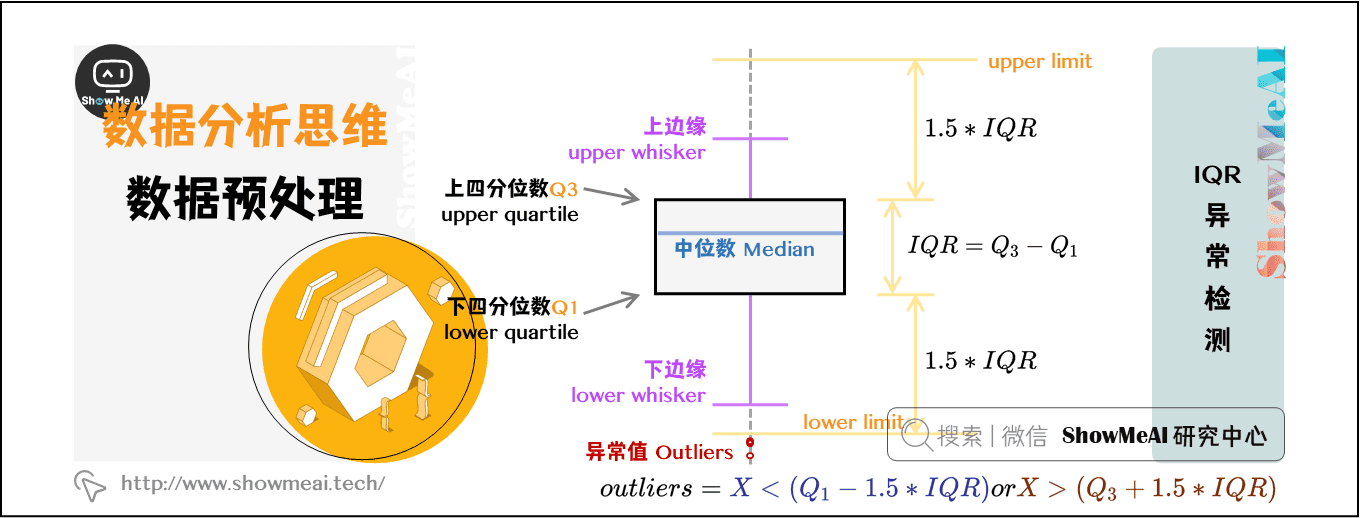
# 1. 数据可视化与预测的概述
在当今信息量爆炸的时代,数据可视化的角色变得尤为重要,它帮助我们以直观的形式解释复杂的数据集,揭示数据背后的模式、趋势和关联。可视化不仅是为了美观,更多的是为了提供洞察力,使决策者能够更容易地理解数据,并作出基于数据的决策。预测模型的构建则是数据科学的核心部分,通过分析历史数据来预测未来趋势、行为或事件的可能性。在本章中,我们将探索数据可视化和预测的基本概念,理解它们在商业和研究中的重要性,并概述它们在R语言中的应用。这将为读者提供后续章节深入探讨R语言在数据处理、可视化技术和预测模型构建中所扮演角色的基础。
# 2. R语言基础及数据处理
## 2.1 R语言的安装与环境配置
### 2.1.1 R语言的安装步骤
R语言是一种免费且开源的统计计算和图形软件。它广泛应用于统计分析、预测模型、数据分析以及图形表示等领域。要开始使用R语言,首先需要完成安装过程,以下是详细的安装步骤。
1. 访问R语言官方网站 *** ,选择与您的操作系统对应的版本进行下载。例如,对于Windows系统,选择"Download R for Windows",然后选择"base"选项进行下载。
2. 安装R语言。下载完成后,双击安装程序文件开始安装。在安装过程中,根据提示选择安装选项。一般情况下,使用默认选项即可满足大多数用户的需求。
3. 安装R语言的集成开发环境(IDE)RStudio。RStudio提供了一个方便的界面来编写R代码,是R语言用户广泛推荐的开发环境。可以从官方网站 *** 下载适合您操作系统的RStudio安装包。
4. 完成RStudio的安装。双击下载的安装包并根据提示完成安装步骤。
安装完成后,启动RStudio,您将看到几个默认打开的窗口:源代码编辑器、控制台、环境/历史记录、文件/图形/包/帮助等。现在,您已经准备好开始使用R语言进行数据分析和处理了。
### 2.1.2 RStudio的配置与使用
RStudio的界面由几个主要部分组成:源代码编辑器、控制台、环境/历史记录窗口、以及文件/图形/包/帮助等辅助窗口。以下是对这些部分的简要说明和配置方法。
- **源代码编辑器**:这个窗口用于编写和保存R脚本。您可以在其中编写函数、脚本或分析过程,并将其保存为`.R`文件。
- **控制台**:这是执行R命令的窗口。您可以直接在控制台中输入命令,并立即看到结果。它也是错误和警告信息显示的地方。
- **环境/历史记录窗口**:在“环境”标签页中,您可以查看当前工作空间中所有对象的列表。在“历史”标签页中,您可以回顾在当前R会话中执行的所有命令。
- **文件/图形/包/帮助等辅助窗口**:这个区域包含多个子标签页,用于浏览项目文件、查看图形输出、管理R包和获取帮助文档等。
要配置RStudio的偏好设置,您可以点击工具栏中的“工具”菜单,选择“全局选项”进行配置。常见的配置包括更改编辑器主题、设置R版本路径、配置工作目录等。
接下来,我们可以开始使用RStudio来实际编写和执行R代码。例如,可以尝试输入简单的R命令到控制台:
```r
# 计算2+2
2 + 2
# 创建一个向量
vector <- c(1, 2, 3, 4, 5)
vector
```
以上代码展示了如何在RStudio中进行基本的计算操作和向量创建。通过这些实践,您将逐渐熟悉RStudio环境和R语言的使用。
## 2.2 R语言数据结构与操作
### 2.2.1 向量、矩阵、数组和列表的基本操作
R语言中的基本数据结构包括向量、矩阵、数组和列表。这些数据结构使得数据的组织和操作变得高效和方便。下面详细介绍这些数据结构的操作方法。
**向量**:在R语言中,向量是存储不同类型数据的最基本的数据结构。可以通过`c()`函数来创建向量。例如:
```r
# 创建一个数值型向量
num_vector <- c(1, 2, 3, 4, 5)
# 创建一个字符型向量
char_vector <- c("a", "b", "c", "d", "e")
# 求向量的长度
length(num_vector)
```
**矩阵**:矩阵是一个二维的数据结构,由行和列构成,只能包含一种数据类型。通过`matrix()`函数来创建矩阵。例如:
```r
# 创建一个3x3的矩阵
matrix(1:9, nrow = 3, ncol = 3)
# 访问矩阵的行和列
matrix[1, ]
matrix[, 2]
```
**数组**:数组是更高维度的数据结构,可以存储多维数据。使用`array()`函数创建。例如:
```r
# 创建一个3x3x2的数组
array(1:18, dim = c(3, 3, 2))
# 访问数组中的特定元素
array[1, 2, 1]
```
**列表**:列表是一种可以包含不同类型数据的复杂数据结构。每个元素可以是任意类型的数据。使用`list()`函数创建。例如:
```r
# 创建一个包含不同数据类型的列表
list_vector <- list(num_vector, char_vector, matrix(1:9, nrow = 3, ncol = 3))
# 访问列表中的元素
list_vector[[1]]
list_vector[[2]][2]
```
掌握这些基本的数据结构及其操作方法,是进行更复杂数据分析和处理的基础。通过练习上述代码,您将能够熟练地在R中创建和操作这些数据结构。
### 2.2.2 数据框(DataFrame)的操作与处理
在R中,数据框(DataFrame)是一种非常重要的数据结构,它类似于一个二维表格,每列可以是不同的数据类型,但每列的数据长度都相同。数据框是用于数据科学中数据分析和处理的主要结构,因为它可以存储多种类型的数据并且容易与其他数据结构转换。
**创建数据框**:可以通过`data.frame()`函数创建数据框。例如:
```r
# 创建一个简单的数据框
df <- data.frame(
Name = c("Alice", "Bob", "Charlie"),
Age = c(25, 30, 35),
Height = c(165, 170, 175)
)
```
**查看数据框**:查看数据框的内容通常用`View(df)`函数,在RStudio中查看将打开一个新的视图窗口。
**数据框的操作**:数据框可以进行各种操作,如选择特定的行或列,过滤数据等。
```r
# 选择数据框中的一列
df$Name
# 根据条件选择数据框中的行
df[df$Age > 30, ]
```
**数据框的过滤**:可以使用逻辑表达式对数据框进行过滤。
```r
# 过滤出年龄大于28的数据
df[df$Age > 28, ]
```
**数据框的合并**:R语言提供了多种方法来合并数据框,包括`merge()`函数和`cbind()`函数等。
```r
# 合并两个数据框
df1 <- data.frame(
StudentID = c(1, 2, 3),
Score = c(95, 80, 75)
)
df2 <- data.frame(
StudentID = c(1, 2, 3),
Age = c(22, 23, 24)
)
merge(df1, df2, by = "StudentID")
```
**数据框的转置**:可以使用`t()`函数对数据框进行转置。
```r
# 转置数据框
t(df)
```
数据框的操作是数据分析过程中的核心技能之一。掌握这些操作和处理方法对于处理实际数据集非常重要。
## 2.3 数据清洗与预处理
### 2.3.1 缺失值处理方法
在处理实际数据集时,经常会遇到缺失值,即数据集中没有记录的字段。处理缺失值是数据预处理阶段的必要步骤,因为它直接影响到后续的数据分析质量和结果。以下介绍R语言中处理缺失值的常见方法。
**识别缺失值**:R语言使用`NA`来表示缺失值。可以通过`is.na()`函数来识别数据中的缺失值。
```r
# 创建一个包含NA的向量
vector <- c(1, 2, NA, 4)
# 检查向量中的NA值
is.na(vector)
```
**删除含有缺失值的行或列**:在数据框中,可以使用`na.omit()`函数删除含有缺失值的行。
```r
# 创建一个数据框并加入NA值
df <- data.frame(
Name = c("Alice", "Bob", "Charlie"),
Age = c(25, NA, 35)
)
# 删除含有NA的行
clean_df <- na.omit(df)
```
**填充缺失值**:另一种处理缺失值的方法是用特定的值填充,例如使用数据的均值、中位数或众数。
```r
# 使用均值填充缺失值
age_mean <- mean(df$Age, na.rm = TRUE)
df$Age[is.na(df$Age)] <- age_mean
```
以上操作展示了如何在R语言中处理数据集中的缺失
0
0





